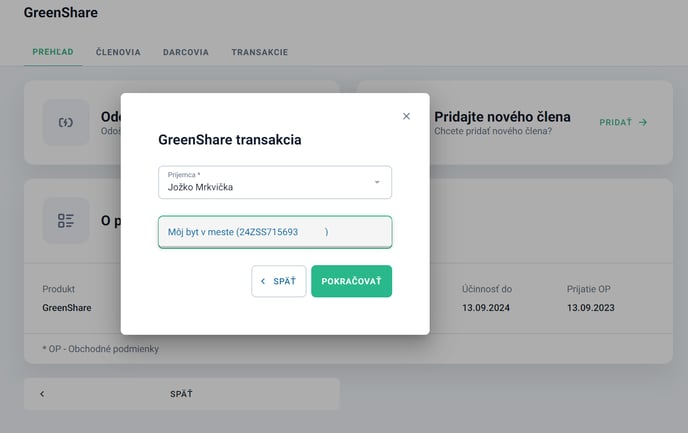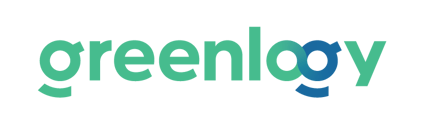Ako si aktivujete službu GreenShare a presuniete elektrinu svojim blízkym alebo svojmu ďalšiemu odbernému miestu?
1. Vo Vašom Zákazníckom konte, kliknete na záložku Služby. Cez tlačítko + Pridať Službu:
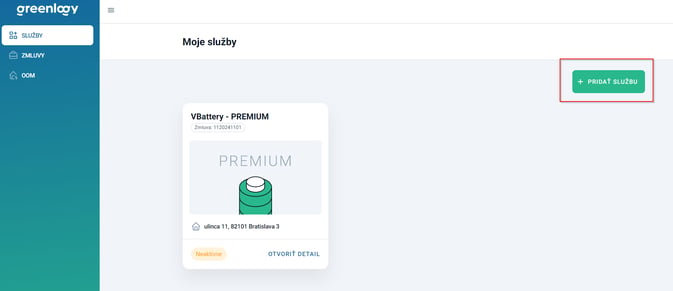
Vyberiete si službu GreenShare. Pokiaľ chcete darovať svoje prebytočné kWh z vašej virtuálnej batérie, musíte mať aktívnu službu VBattery Premium, MAX alebo AKU.
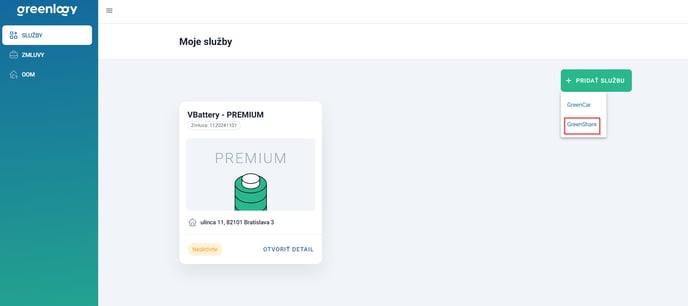
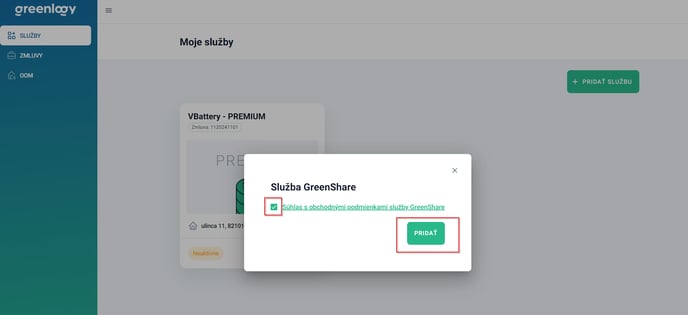
3. Od tohto momentu uvidíte v záložke Služby (okrem služieb typu Virtuálnej batérie (VBattery) alebo GreenCar), aj službu GreenShare. Cez Detail si službu rozkliknete.
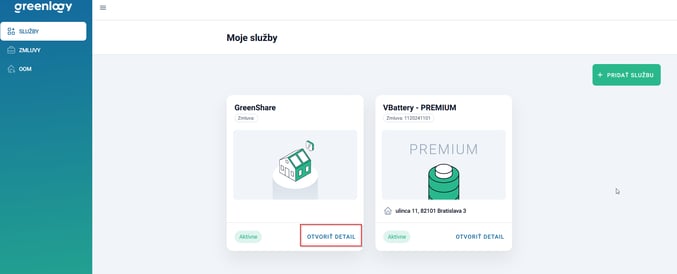
4. Uvidíte základný Prehľad služby, kde okrem základných údajov ako je platnosť alebo účinnosť služby sú aj tlačítka rýchlej voľby - Odošlite energiu alebo Pridajte nového člena.
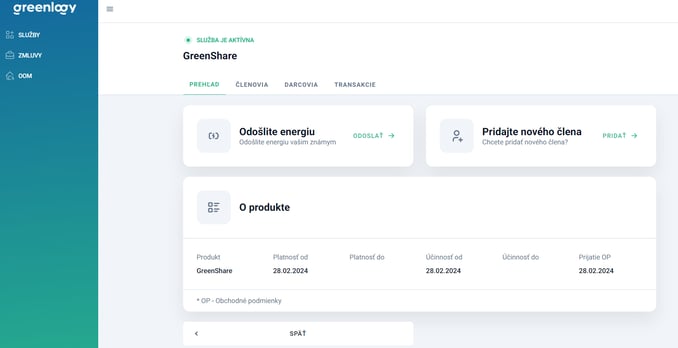
5. V záložke Členovia a Darcovia, uvidíte automaticky svoje meno s príznakom hviezdičky (*), v prípade, že máte u nás aj iné odberné miesto (alebo viacero služieb VBattery), na ktoré si chcete z virtuálnej batérie zasielať prebytky.
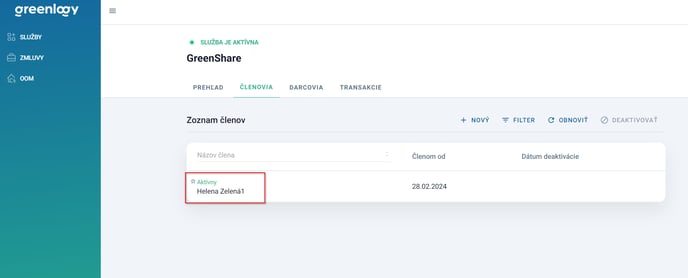
6. Pridanie nového člena
Ak chcete pozvať nového príjemcu, kliknete na tlačítko +Pridať v rýchlej voľbe, alebo cez záložku Členovia +Nový
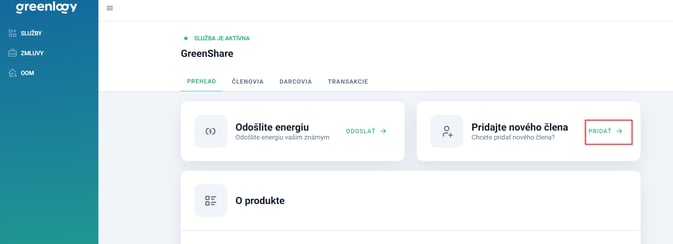
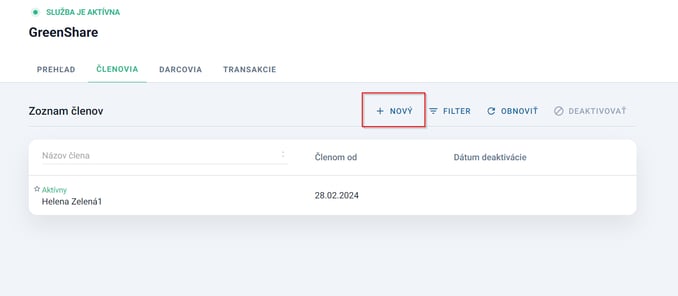
7. Následne napíšete e-mail a kliknete na Pozvať. POZOR – musí to byť e-mailová adresa, ktorá bola uvedená v Zmluve o združenej dodávke elektriny s Greenlogy. Je to veľmi dôležitý krok, pokiaľ je e-mail nesprávny, služba sa nebude môcť členovi aktivovať.
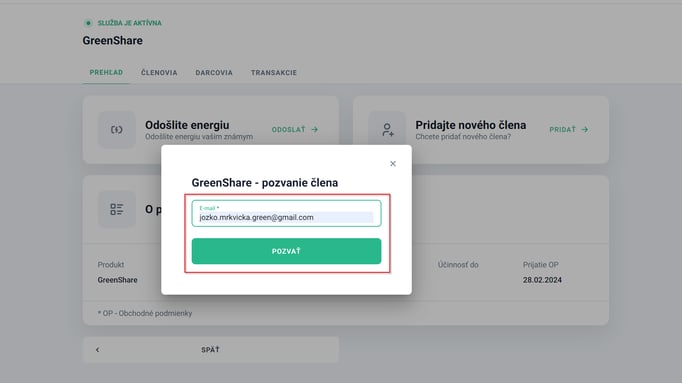
8. V prípade, že ste e-mail zadali správne, v záložke Členovia uvidíte aktuálny stav a názov (meno a priezvisko) pozvaného príjemcu. Pokiaľ ešte nepotvrdil danú pozvánku, pri jeho mene uvidíte status „Čakajúci“.
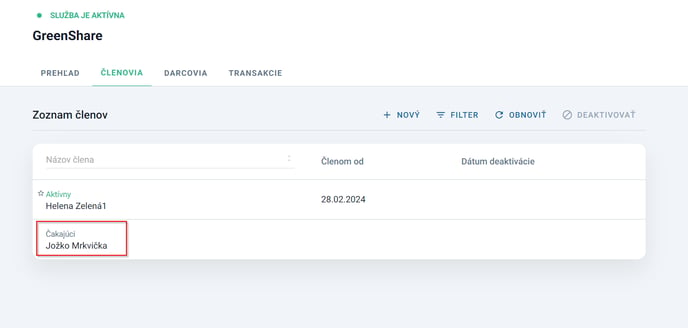
9. Príjemcovi príde od Vás do jeho e-mailu pozvánka do služby GreenShare. Po kliknutí na tlačítko Správa členov, systém ho presmeruje do jeho Zákazníckeho účtu Greenlogy.
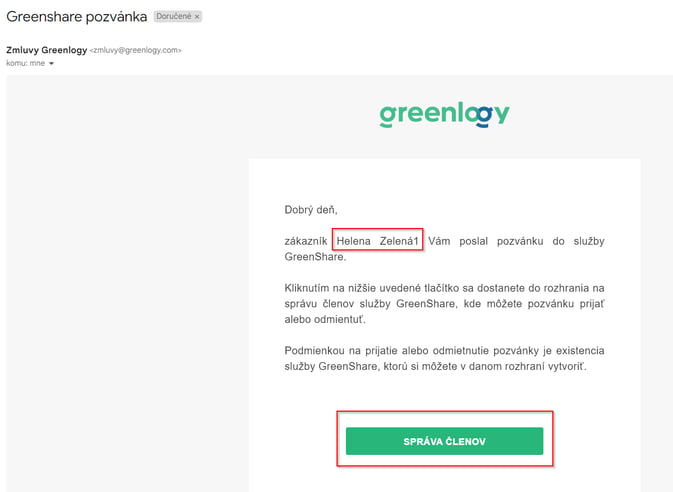
10. Príjemca následne potvrdí obchodné podmienky služby GreenShare a v záložke Darcovia uvidí Vás, ako čakajúceho Darcu. Príjemca následne má na výber, či Vás potvrdí, alebo odmietne.
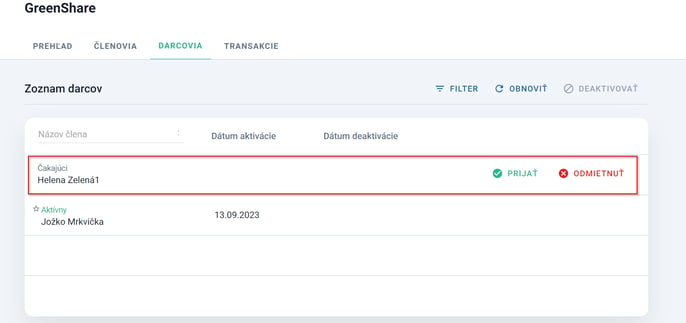
11. Pokiaľ Vás príjemca potvrdí ako Darcu, príde Vám notifikačný e-mail, že člen prijal Vaše pozvanie do služby GreenShare a následne Vás v záložke Darcovia uvidí s príznakom "Aktívny".
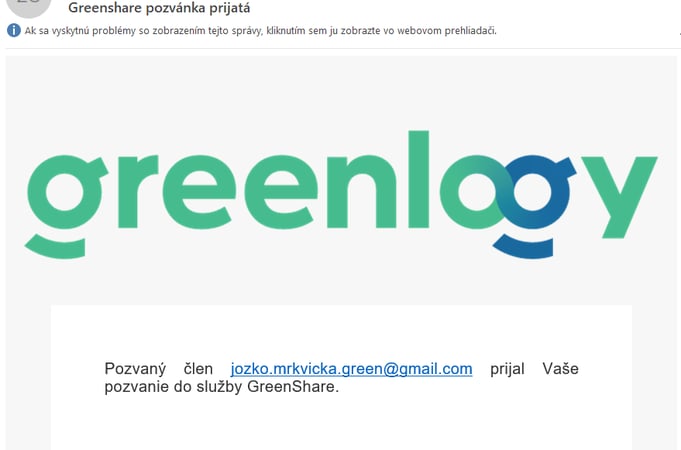
12. Vy, ako Darca, uvidíte v záložke – Členovia, pozvaného člena po jeho potvrdení v stave Aktívny. Cez tlačítko Nový, môžete proces opakovať a pozvať iného člena, alebo môžete Deaktivovať jednotlivých členov (treba kurzorom kliknúť na Meno a rozsvieti sa Vám tlačítko Deaktivovať).
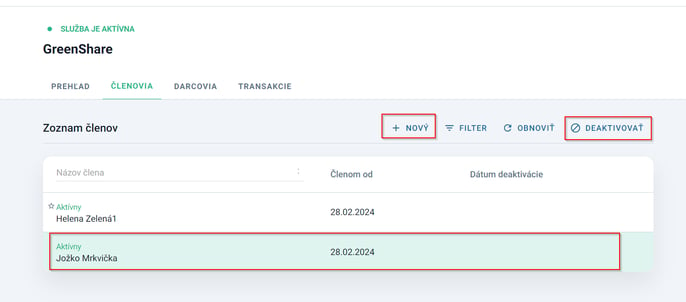
13. Ako odošlete energiu? Je to možné dvomi spôsobmi cez hlavný prehľad a tlačítko Odošlite energiu/ Odoslať alebo záložku Transakcie a tlačítko +Nový
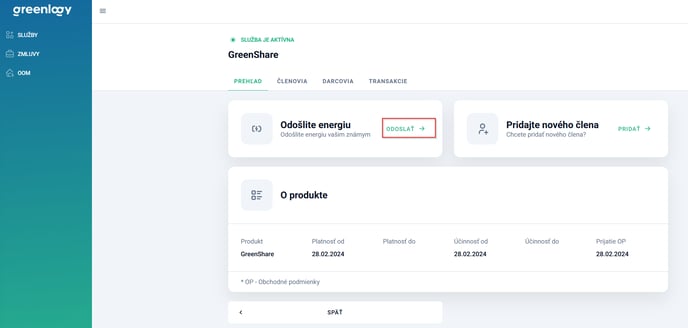

14. Pokiaľ máte v Greenlogy viac virtuálnych batérií, systém sa Vás opýta, z akej virtuálnej batérie chcete presúvať kWh. Vyberiete si teda zdrojovú službu a kliknete na Pokračovať. (V prípade, že máte len jednu virtuálnu batériu, systém po kliknutí na riadok ju automaticky predvyplní).
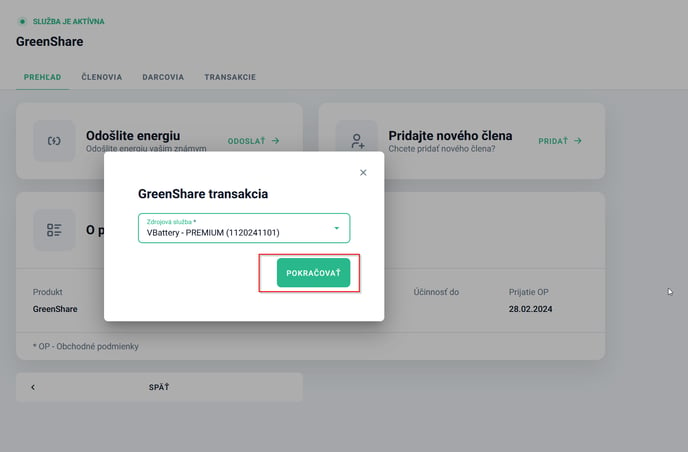
15. Vyberiete si Vášho Príjemcu (nepíšete už e-mail ale vyberáte meno) a cieľové odberné miesto príjemcu. Pokiaľ chcete darovať na vlastné odberné miesto, kliknete na Vaše meno s hviezdičkou (*) a vyberiete cieľové odberné miesto. Kliknete na Pokračovať.
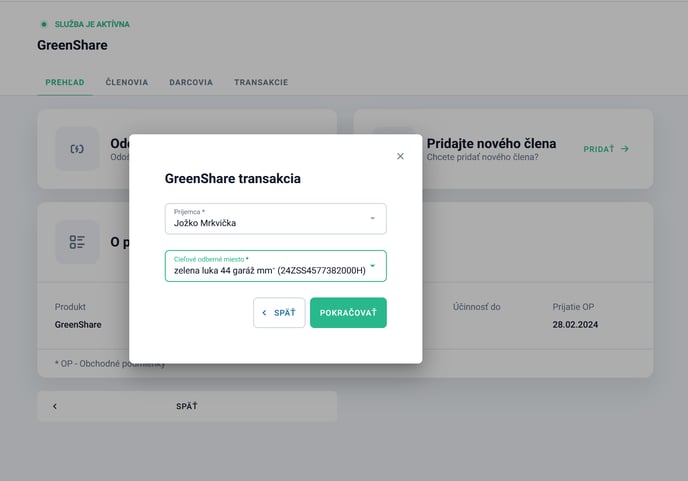
16. Zobrazí sa Vám aktuálny stav nabitia Vašej virtuálnej batérie v kWh.
Dátum presunu je nastavený fixne a je zhodný s dátumom poslednej akumulácie vašej virtuálnej batérie. Zvolíte si množstvo kWh k presunu a dáte Pokračovať (hodnota nesmie byť väčšia ako stav Vašej Virtuálnej batérie).
Poplatok za presun pre Greenlogy je rovnako nastavený fixne (v kWh), odvíja sa od Vášho programu virtuálnej batérie (poplatok za presun nie je možné meniť).
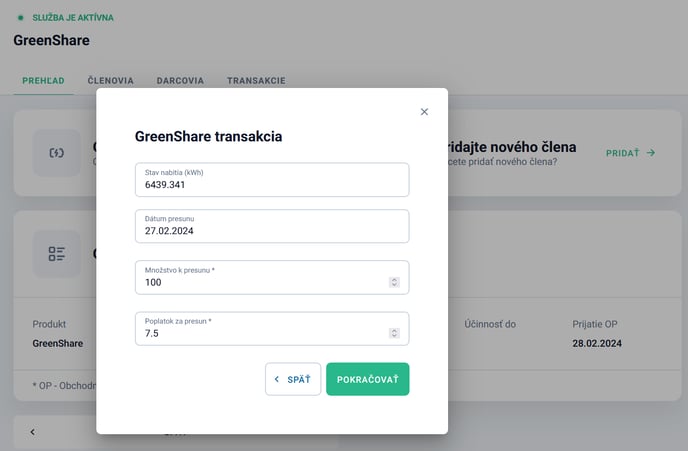
17. Zobrazí sa Vám Prehľad Vašej transakcie. Aktuálny stav Vašej virtuálnej batérie pred samotnou transakciou, hodnota transakcie a poplatok pre Greenlogy. Výsledná suma transakcie je súčet hodnoty transakcie a poplatku pre Greenlogy. Táto suma Vám bude stiahnutá z aktuálneho stavu akumulácie. Pokiaľ s výberom súhlasíte, stlačíte tlačítko Preniesť s povinnosťou platby.
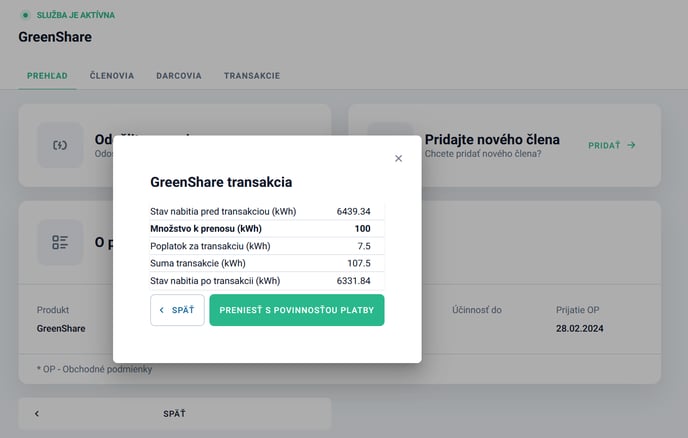
18. Vy ako Darca, uvidíte v záložke Transakcie, všetky zrealizované presuny. Presuny, ktoré vám boli odrátané zo stavu virtuálnej batérie uvidíte mínusovou položkou a červenou farbou. V prípade, že by ste boli príjemca, uvidíte transakciu plusom a zelenou farbou.
V tomto konkrétnom prípade môžete vidieť, že Helena poslala Jožkovi z VBattery Premium do Jožkovej VBattery MAX 100kWh a poplatok za túto transakciu, nakoľko má Helena program Premium je 7,5kWh.

19. Rovnaký stav transakcii, uvidíte aj v službe Virtuálna batéria - Transakcie:
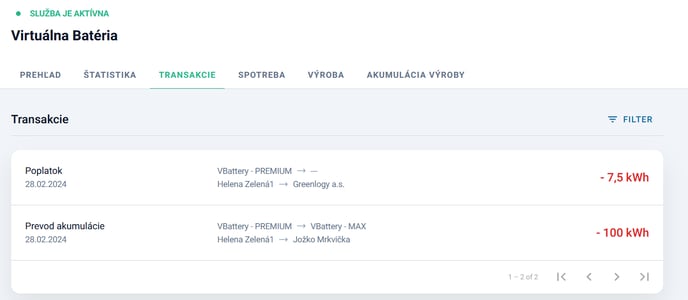
20. Vami zvolený Príjemca dostane do e-mailu notifikáciu, že ste mu darovali prostredníctvom služby GreenShare sumu v kWh.
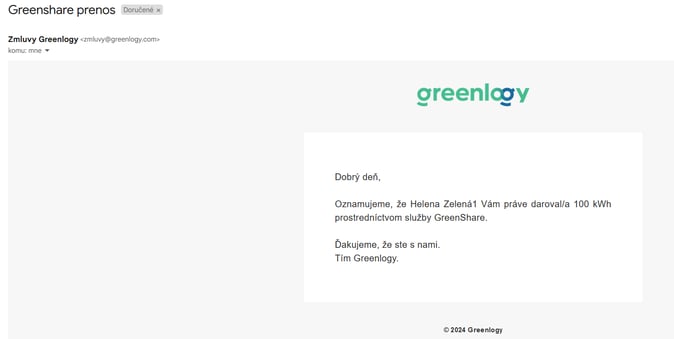
21. Príjemca si vie rovnako cez Transakcie odkontrolovať prijaté kWh, budú označené zelenou farbou. Za prijatú hodnotu sa neplatí žiadny poplatok. Poplatky za transakcie sú len na strane darcu.
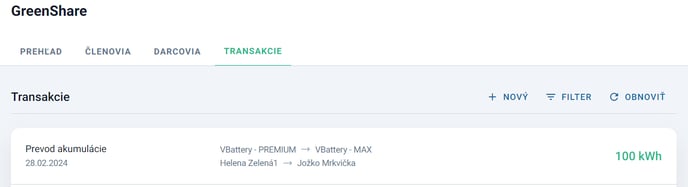
Ak prijímateľ nemá aktívne výrobné miesto, nemá službu virtuálnej batérie, čiže zasielate prostredníctvom služby GreenShare na odberné miesto, kde je len spotreba - vytvorí sa automaticky tzv. VBattery V s virtuálnym EIC kódom (24GREEN....), kde sa bude akumulovať darovaná elektrina. Prijímateľ bez výrobného miesta si vie rovnako pozrieť cez Záložku Služby, koľko má aktuálne darovaných kWh.
VBattery V je pre prijímateľa bez mesačného poplatku a správa sa funkcionalitou ako VBattery MAX.
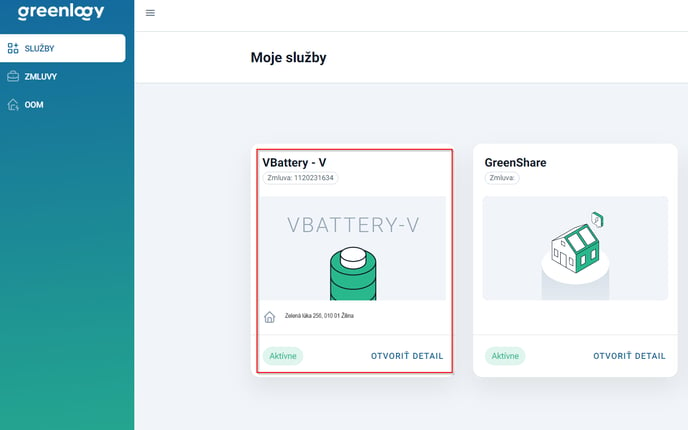
22. Po otvorení detailu môžete vidieť aktuálny stav darovanej elektriny a v transakciách len prijaté plusové hodnoty. Nie je možné zasielať z VBattery V na iné odberné miesta. V záložke akumulácia výroby si môžete prezrieť stav nabitia v grafickom znázornení.
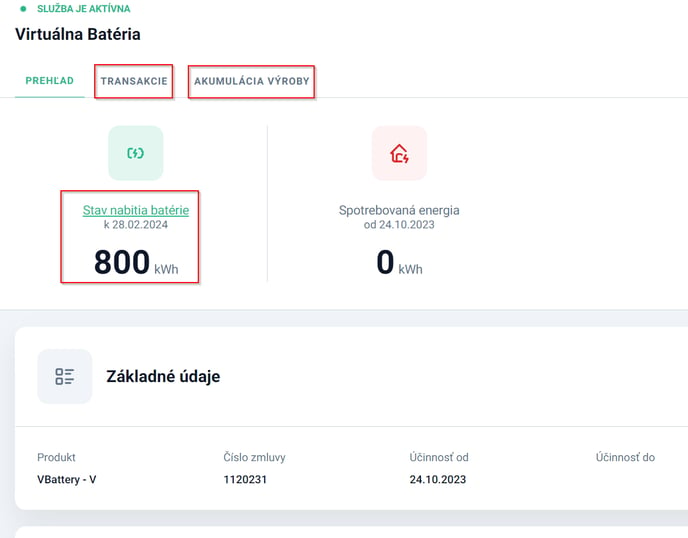
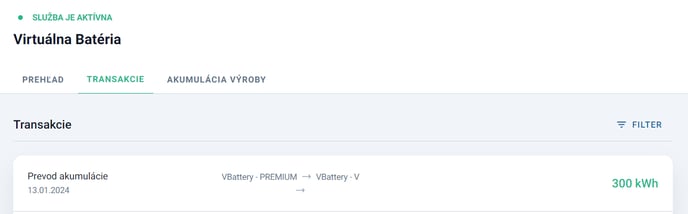
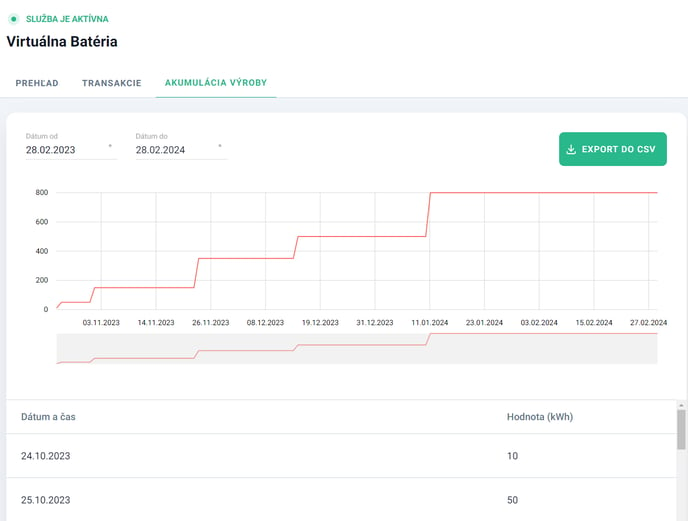
Na konci vyúčtovacieho obdobia je pri fakturácii stav nabitia kWh z VBattery - V rovnako odpočítaný z celkovej spotreby elektriny ako pri klasickej službe VBattery.
Pre lepšiu orientáciu vo Vašich odberných a výrobných miestach, odporúčame si nastaviť Vami zvolené názvy jednotlivých miest:
23. Kliknete na OOM a následne na Otvoriť detail pri príslušnom odbernom alebo výrobnom mieste, ktoré chcete inak nazvať.
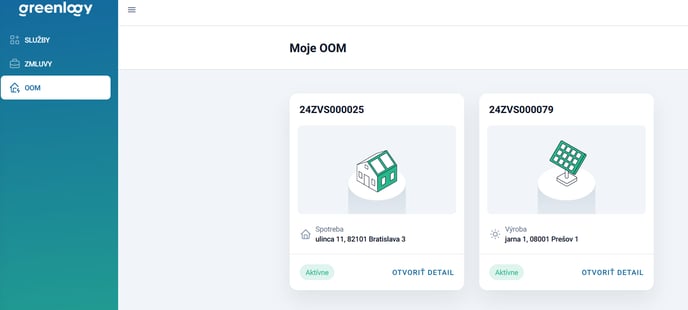
24. Zobrazia sa vám Základné údaje o OM, kde uvidíte rámček s názvom Vlastný názov alebo prezývka. Stačí len kliknúť dovnútra a môžete si napísať vlastný názov (napr. Môj byt v meste). Následne kliknete na Uložiť.
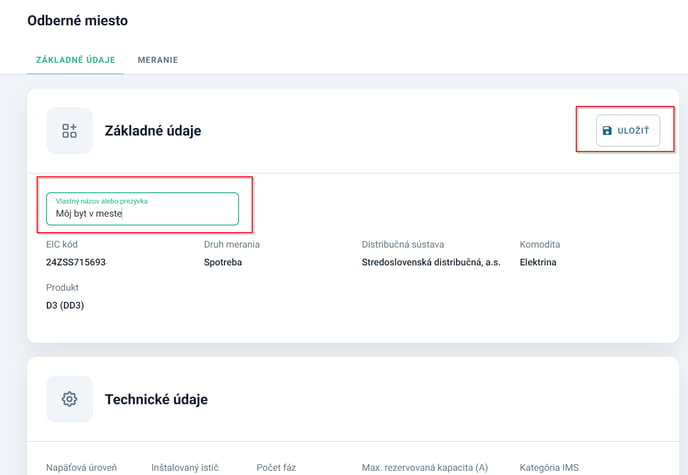
25. Pokiaľ budete v budúcnosti zasielať svojmu odbernému miestu prebytky z virtuálnej batérie, zobrazí sa Vám tento názov pre uľahčenie výberu pri samotnom EIC kóde v rámci kroku GreenShare transakcie.